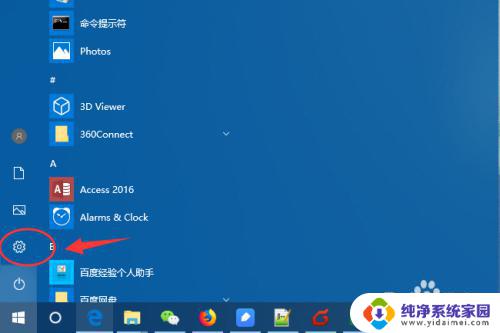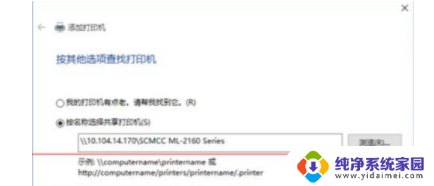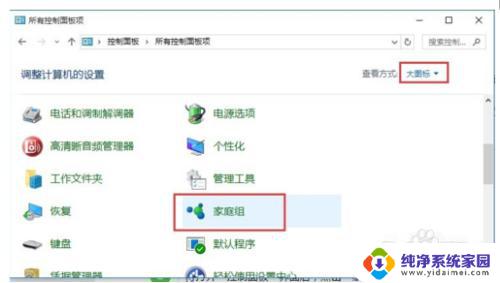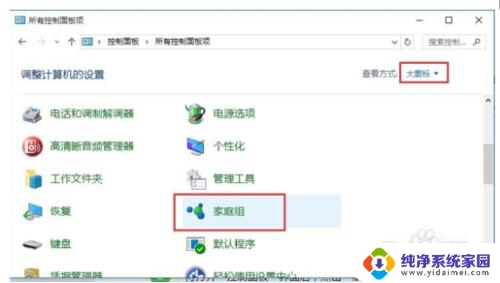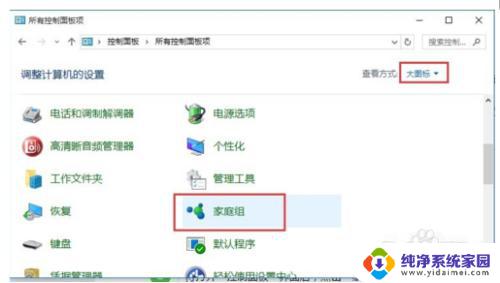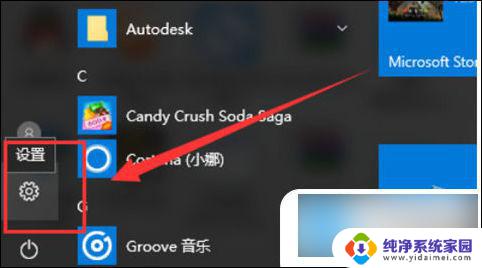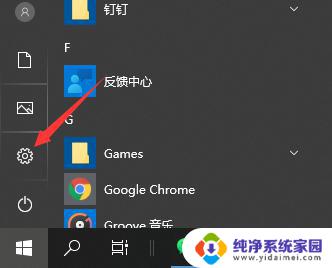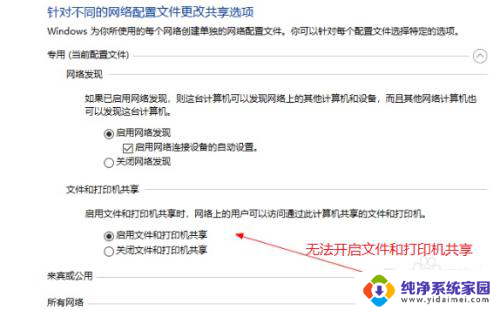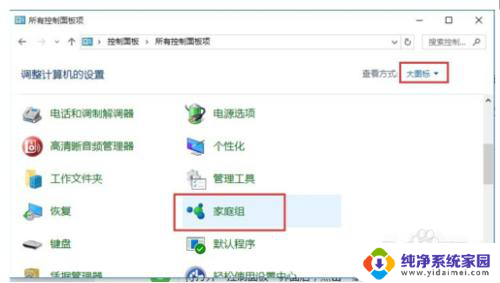联想win10共享打印机 联想电脑win10打印机共享设置步骤
更新时间:2024-03-08 12:39:28作者:xiaoliu
本文将介绍联想Win10共享打印机的设置步骤,在现代办公环境中,共享打印机已成为提高工作效率的重要工具之一。而联想电脑搭载的Win10操作系统,提供了便捷的共享打印机功能,使多台电脑能够通过网络访问同一台打印机。通过本文所述的设置步骤,您可以轻松实现联想电脑Win10操作系统下的打印机共享功能,提高办公效率,节约资源。
具体方法:
1.打开控制面板,把类型设置为小图标,点击设备于打印机。
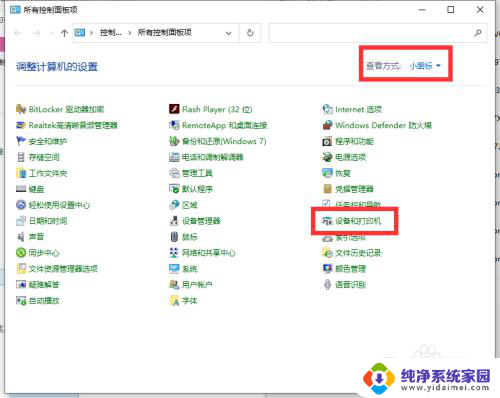
2.选择一台你想要共享的打印机,然后在右键选择“打印机属性”。
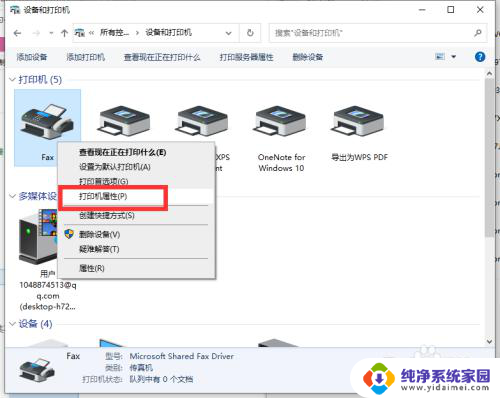
3.点击共享选项卡,勾选上“共享这台打印机”,然后点击确定。
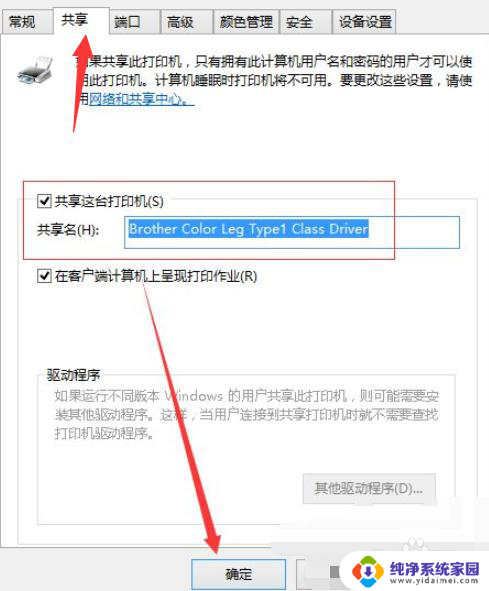
4.打印机共享设置完成后,其他电脑就可以通过网络访问到这台共享打印机了!
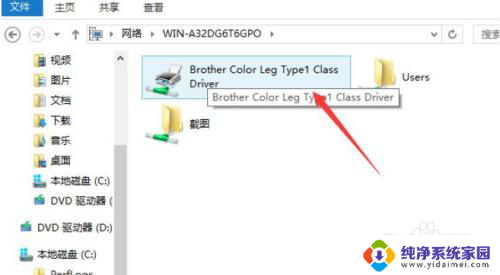
以上就是关于联想win10共享打印机的全部内容,如果遇到同样情况的朋友们可以参照小编的方法来处理,希望对大家有所帮助。